目前市面上电脑有uefi boot和legacy boot是两种不同的引导方式,uefi是新式的BIOS,legacy是传统BIOS。你在UEFI模式下安装的系统,只能用UEFI模式。最近有很多网友问我uefi boot如何设置呢?下面我就教大家电脑设置uefi boot启动模式方法。

相关推荐:支持uefi启动的U盘启动盘工具:推荐使用小兵u盘启动盘制作工具(PE特点:1,绝无捆绑任何软件的启动盘。2,支持PE自动修复UEFI+GPT引导。3,支持LEGACY/UEFI双引导。4,一键装机win7自动注入usb3.0和nvme固态硬盘驱动。5,安装win10、win11一键注入intel vmd和intel rst驱动)
uefi boot如何设置?
答:uefi boot一般情况在是在bios中设置uefi boot,以前主板中有传统legacy boot和uefi boot设置,一般情况是默认是legacy boot,需要手动设置uefi boot。而近几年的电脑基本默认为uefi boot,所以bios不用设置。下面我就教大家具体的uefi boot如何设置教程,以一此常用主板或电脑bios为例。
电脑设置uefi boot启动模式注意事项:
1、bios中设置uefi引导模式后,对应的分区类型为gpt分区。可参考gpt分区方法
2、bios中设置uefi引导模式后,我们要采用支持uefi引导修复的工具,这里推荐使用小兵pe,支持一键自动修复uefi引导。
uefi boot模式启动流程:uefi boot则是用于操作系统自动从预启动的操作环境,加载到一种操作系统上从而节省开机时间。
 uefi boot模式开机流程: 1、电脑开机后,上电自检,UEFI固件被载,并由它初始化启动要用的硬件。2、UEFI固件寻找EFI分区中的启动文件(efiMicrosoftbootbootmgfw.efi)启动管理器3、启动管理器读取硬盘EFI分区中BCD文件(efiMicrosoftBCD)系统菜单4、最后根据配置内容加载引导程序winload.efi(Windowssystem32winload.efi)加载系统 uefi boot是一种新的主板引导项,它被看做是bios的继任者。uefi最主要的特点是图形界面,更利于用户对象图形化的操作选择。
uefi boot模式开机流程: 1、电脑开机后,上电自检,UEFI固件被载,并由它初始化启动要用的硬件。2、UEFI固件寻找EFI分区中的启动文件(efiMicrosoftbootbootmgfw.efi)启动管理器3、启动管理器读取硬盘EFI分区中BCD文件(efiMicrosoftBCD)系统菜单4、最后根据配置内容加载引导程序winload.efi(Windowssystem32winload.efi)加载系统 uefi boot是一种新的主板引导项,它被看做是bios的继任者。uefi最主要的特点是图形界面,更利于用户对象图形化的操作选择。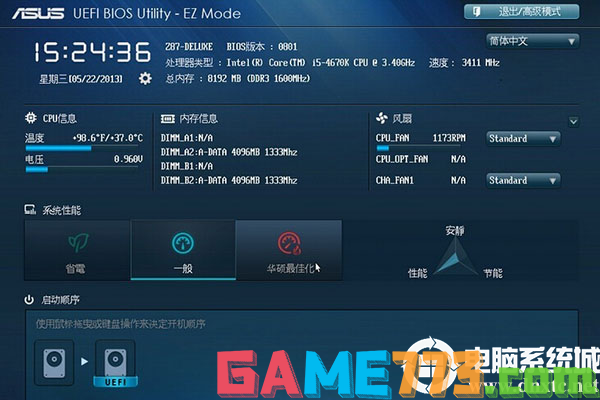
电脑设置uefi boot启动模式方法:
戴尔电脑旧机型bios开启uefi boot模式步骤 开机一直按F2进入BIOS,按F2进入BIOS界面,切换到切换到BOOT Sequence项,如果将boot list Opion引导模式选择为uefi,如下图所示;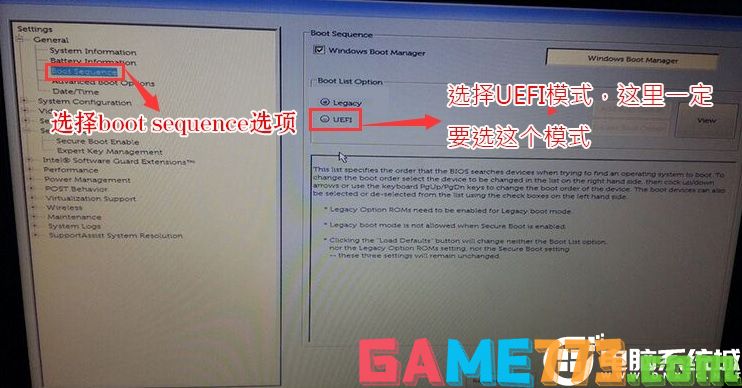
联想笔记本bios开启uefi boot引导模式步骤:1、开机一直按F2或(FN+F2)进入BIOS,按→方向键切换到切换到Boot,把Fast Boot从Disabled改成Enabled,开启快速启动设置U盘启动,然后将Boot Mode引导模式改成UEFI(改了后记得分区类型要为GPT格式),然后按F10保存,如下图所示;
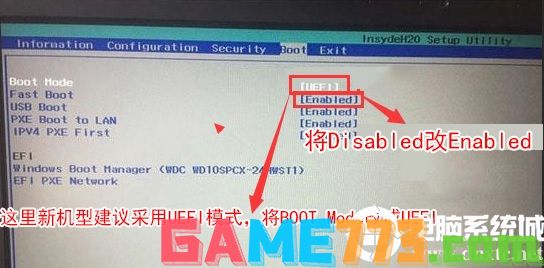
华硕主板bios开启uefi boot引导步骤:
1、重启电脑按esc或f8进入BIOS设置,将bios改成简体中文,然后按F7进入高级模式,如下图所示;
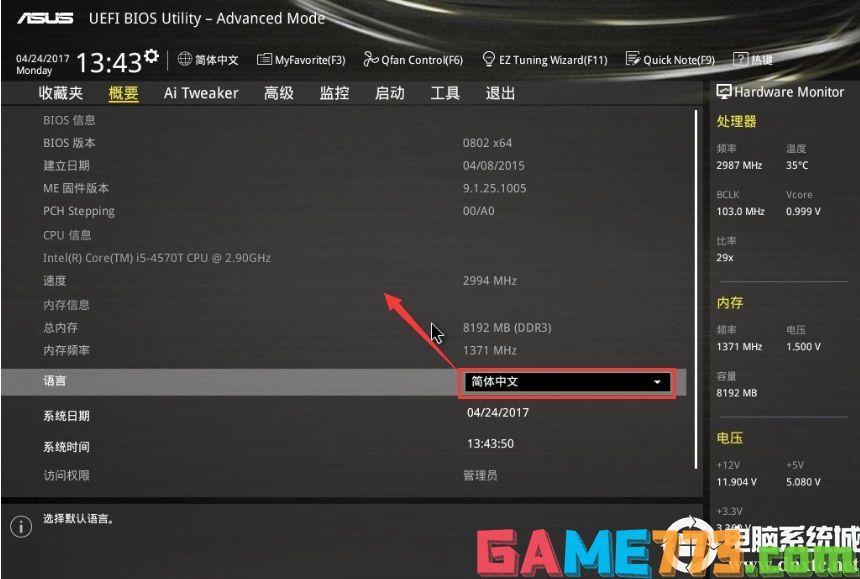
2、进入高级模式后,按→方向键移动到"启动"选项,如下图所示;
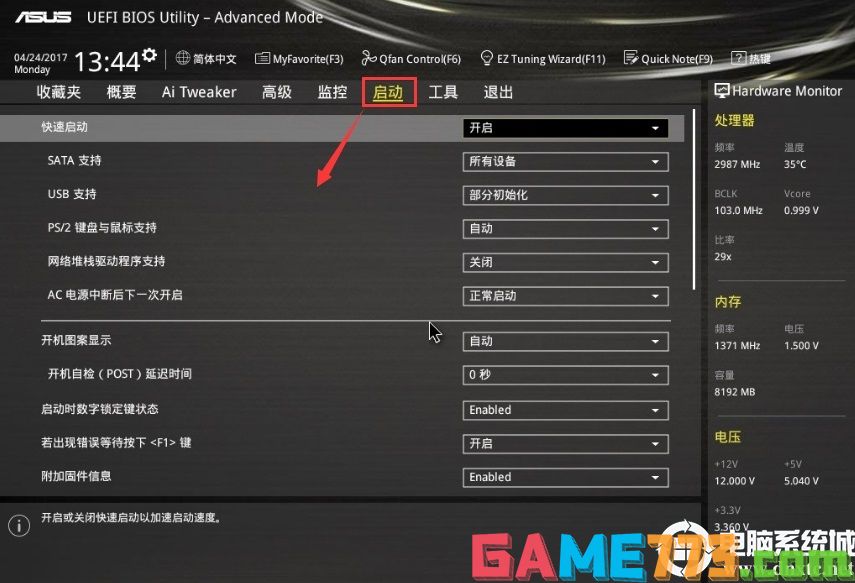
3、进入后将启动设备控制改成仅uefi引导,然后按f10保存设置,如下图所示;
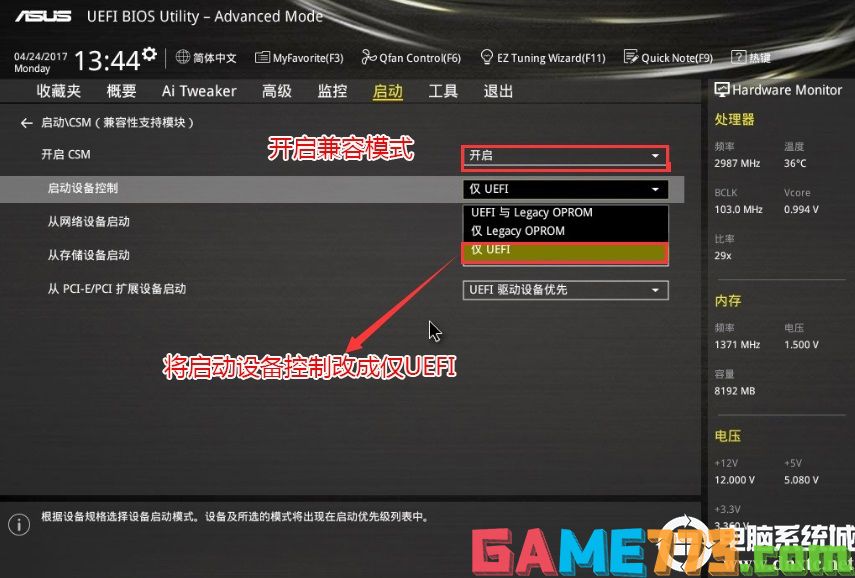
以上bios设置uefi boot引导后,对应的分区类型为gpt分区,分完区之后就可以采小兵安装系统了,注意安装系统的工具一定要支持修复uefi引导,启动信息存放在esp分区中,安装后会自动修复引导。

以上就电脑设置uefi boot启动模式方法,更多精品教程请关注电脑。

资讯阅读 36.6 MB
voguemini软件会实时同步纸质的杂志内容,让你通过app也能及时了解到全球时尚圈的最新动态,涵盖到多个方面,保证会有你喜欢看的专栏,而且还有大量明星照片可供你免费下载保存!voguemini手机版亮点--期刊同步,发表在纸质

影音播放 20.25M
dj97水晶网app播放器是水晶dj网的官方手机客户端,为你提供当下最热最火的各种音乐舞曲还有DJ音乐,各种场景各种风格,中文舞曲、酒吧Club、英文舞曲给你最全的选择,还有在线DJ音乐电台,专业的美女帅哥为你推荐各种流行

影音播放 78.7M
Vlive软件下载安卓版,这里有你的爱豆线下直播,关注你喜欢的明星,第一时间推送爱豆直播时间。这里有BIGBANG,有EXO,有BTS还有很多你们喜欢的明星。
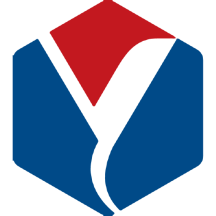
生活服务 44.8 MB
易迅通达APP是一款为新能源汽车车主提供充电服务的软件,在软件中可以帮助车主根据个人的地理位置信息寻找到周围的所有充电桩信息,让车主寻找充电桩资源的效率提升,为车主及时解决新能源汽车充电的难题,让车主的用

生活服务 1.90M
ghostObserver是一款鬼魂探测器软件,使用该软件你可以看到或者是听到鬼。鬼是什么声音?如今,有了鬼魂探测器GhostObserver,你就可以听鬼说话了。据说,世界上每个鬼都有不同的声音,鬼混探测器能够听见身边的鬼叫声,还能探

生活服务 150.1 MB
保密观软件是将保密资讯信息、保密学习考试等内容集为一体的综合性app,方便大家及时了解关注保密热点,掌握最新的保密动态,还汇集丰富的保密学习资源,大量的题库考试助你提升保密技能,更有机构入驻,有短视频可以

商务办公 65.30M
小蜜柚软件安卓版打通教育的各个环节,学生、家长、老师以及机构用户均可使用,轻松找到你所需要的服务,学生可以轻松找学校找老师找机构,老师可以轻松找学生,非常的方便!官方介绍全球领先的教与学大数据信息互通

生活服务 38.1M
天津人力社保手机客户端是一款全新优秀的手机社保查询平台,这里您可以查询到您在天津市内的一切社保行为,强大的福利,出色的模式和精彩优秀的体验,为您展示趣味良多!感兴趣的用户快来下载吧!天津人力社保手机客

影音播放 46.9M
广西视听app下载,这是一款由广西广播电视台出品的本地资讯视频主题软件,在广西视听app每天都有最新的热点快报,也有各种视频资源,欢迎下载。

资讯阅读 42.7 MB
太平洋电脑网官方版是一款有关数码科技方面的it资讯平台,为安卓用户提供更加丰富的新闻阅读,最新最全的数码科技,更多精彩的美女图集等你来查看,随时可以与论坛好友进行交流,喜欢就来极光下载站体验一番吧!太平